أفضل 8 طرق لإصلاح عدم عمل إشعارات تطبيق Xbox على Android و iPhone
يتيح لك تطبيق Xbox على جهاز Android أو iPhone البقاء على اتصال بمجتمع الألعاب الخاص بك ، حتى عندما تكون بعيدًا عن وحدة التحكم أو الكمبيوتر الشخصي. يُعلمك التطبيق بدعوات الألعاب والرسائل والأحداث المهمة الأخرى عن طريق إرسال إشعارات في الوقت المناسب. ومع ذلك ، إذا كنت بحاجة إلى الحصول على هذه التحديثات لأن إشعارات تطبيق Xbox لا تعمل ، فيمكن أن يساعدك هذا الدليل.
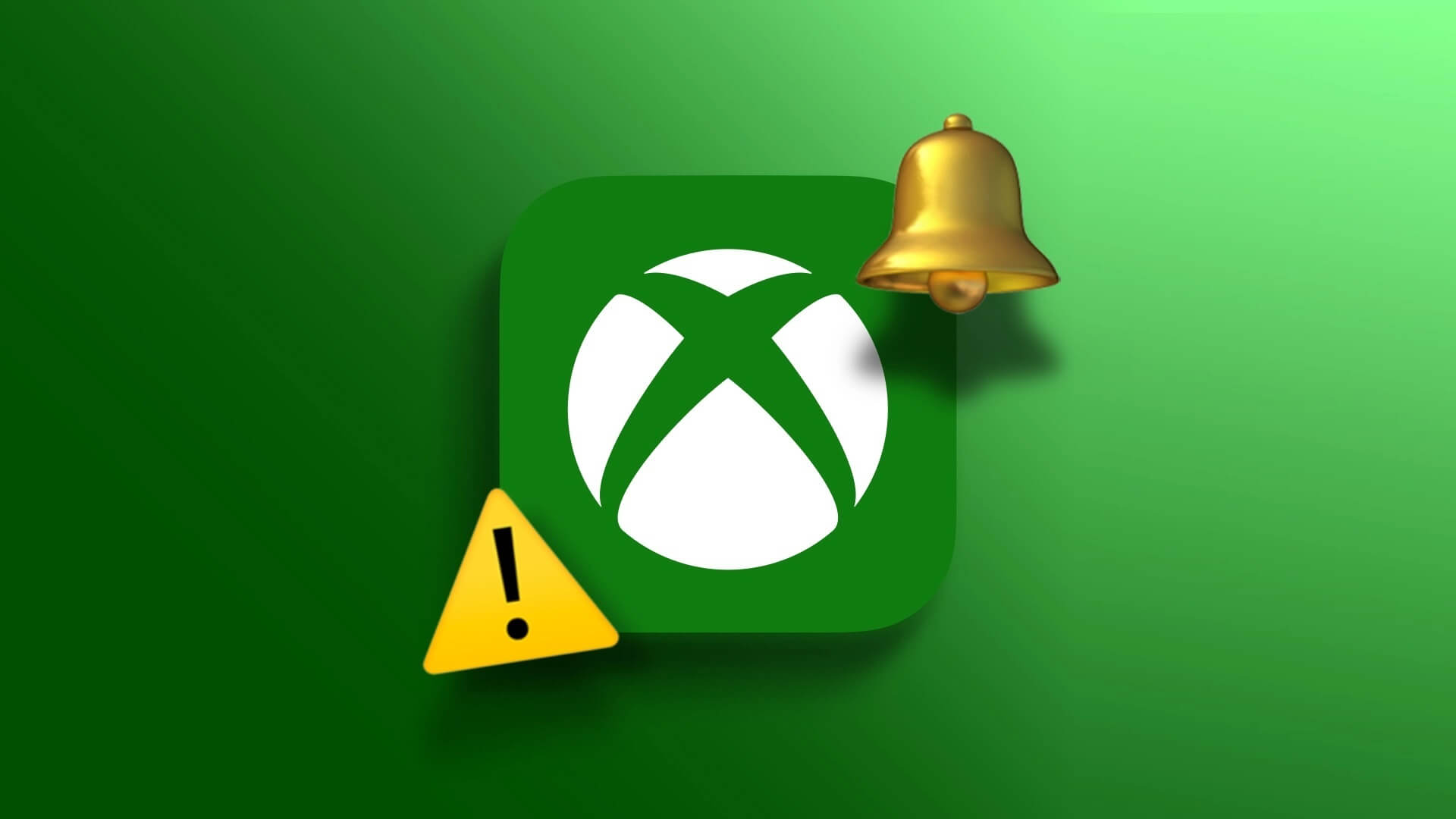
يمكن أن تساهم عدة عوامل في حدوث مشكلات الإشعارات مع تطبيق Xbox. إذا كنت لا تعرف سبب المشكلة ، فاعمل من خلال الحلول التالية لإصلاح مشكلة عدم عمل إشعارات تطبيق Xbox على Android و iPhone.
1. تحقق من إعدادات الإشعار لتطبيق XBOX
أولاً ، ستحتاج إلى التأكد من أن تطبيق Xbox لديه الإذن المطلوب لعرض الإشعارات على جهاز Android أو iPhone. هيريس كيفية القيام بذلك.
Android
الخطوة 1: اضغط لفترة طويلة على أيقونة تطبيق Xbox وانقر على أيقونة المعلومات من القائمة الناتجة.
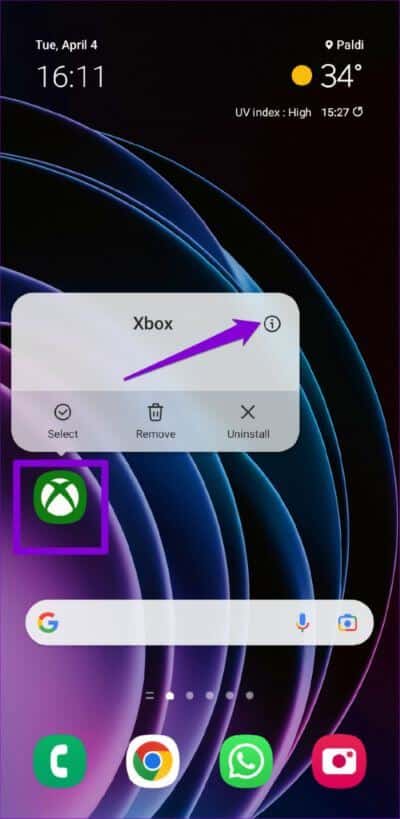
الخطوة 2: اضغط على الإشعارات وقم بالتبديل إلى المفتاح بجوار السماح بالإشعارات.
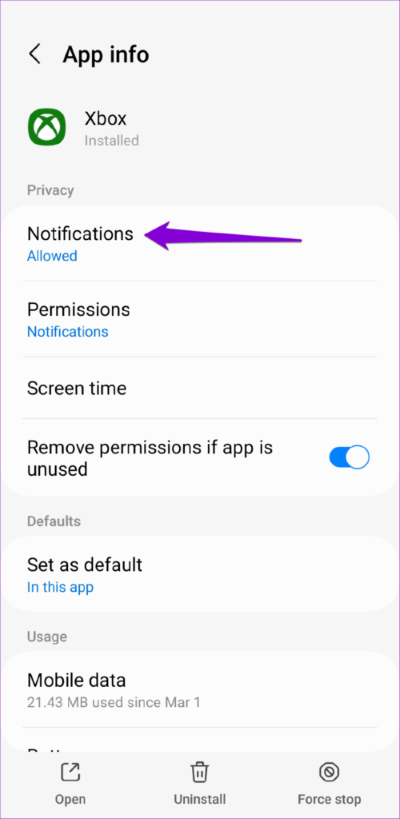
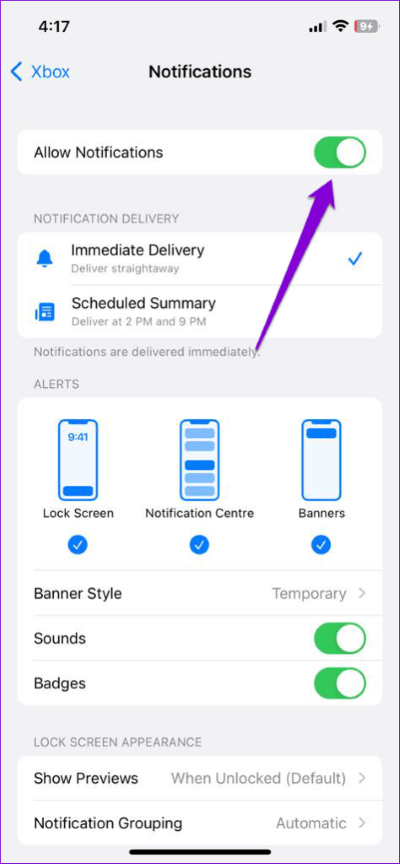
iPhone
الخطوة 1: افتح تطبيق الإعدادات وانتقل لأسفل للنقر على تطبيق Xbox.
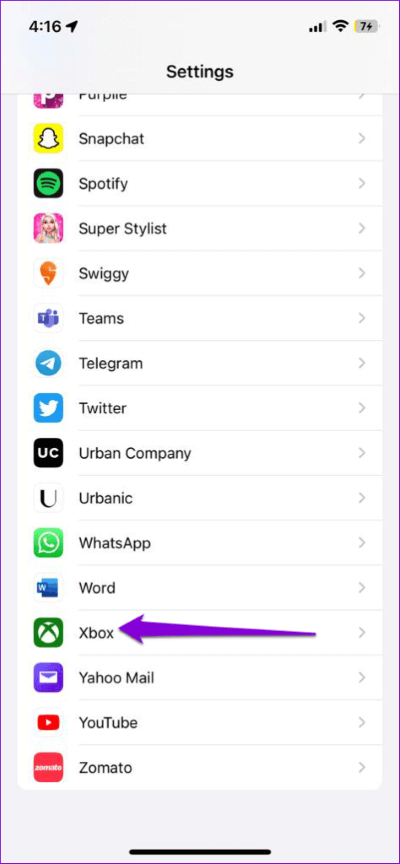
الخطوة 2: حدد الإشعارات وقم بتمكين التبديل بجوار السماح بالإشعارات في القائمة التالية.
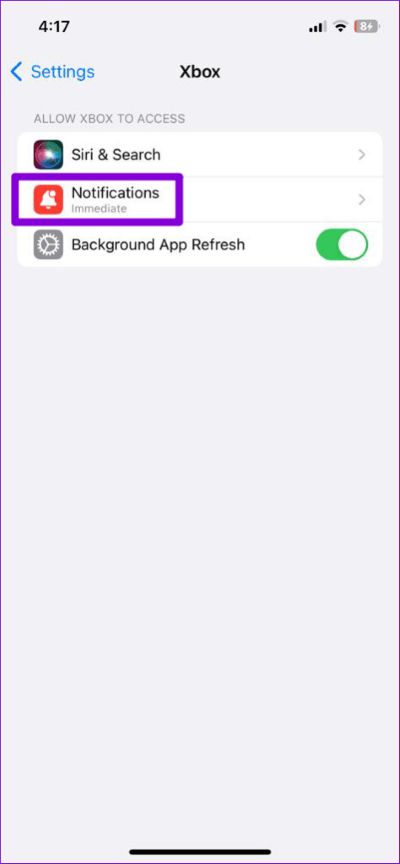
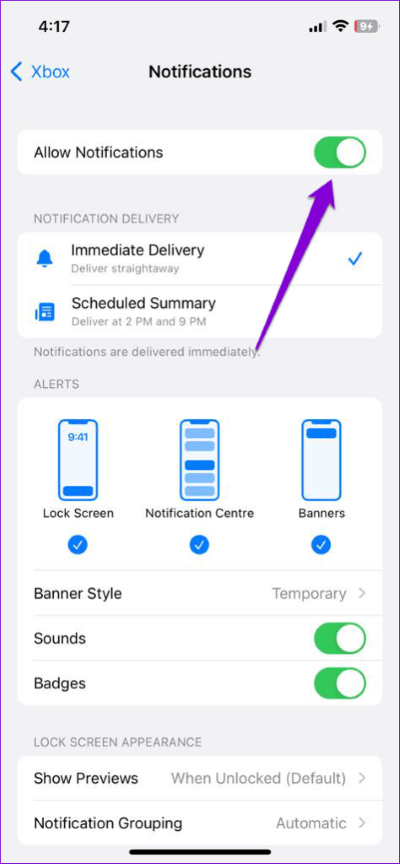
2. تحقق من إعدادات الإشعار في التطبيق
بعد ذلك ، تحتاج إلى مراجعة إعدادات الإشعارات داخل تطبيق Xbox والتأكد من تمكين الإشعارات الخاصة بالرسائل والإنجازات ودعوات الحفلات والتحديثات المماثلة الأخرى. إليك كيفية التحقق.
الخطوة 1: افتح تطبيق Xbox واضغط على أيقونة الملف الشخصي في الزاوية اليمنى السفلية.
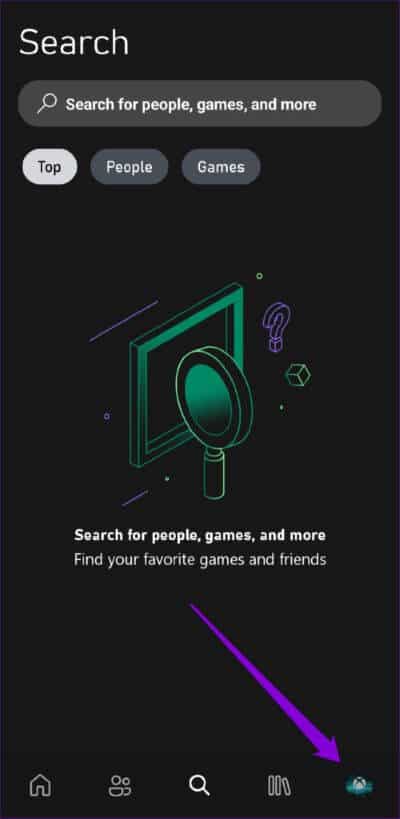
الخطوة 2: اضغط على أيقونة الترس في الزاوية اليمنى العليا لزيارة قائمة الإعدادات.
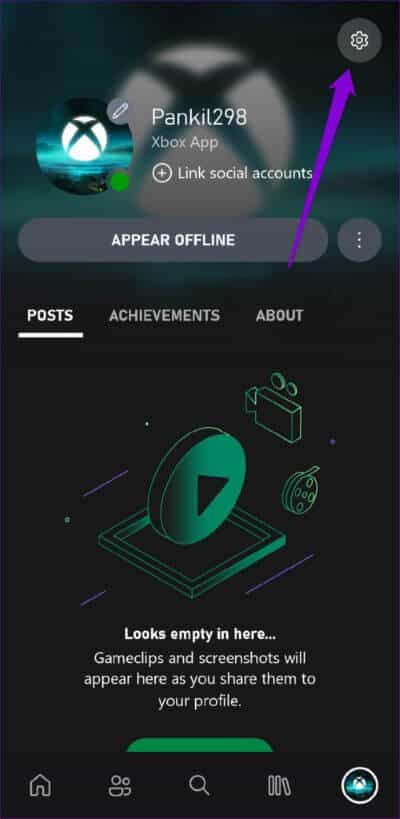
الخطوة 3: اضغط على الإشعارات وقم بتمكين التبديل لجميع أنواع الإشعارات.
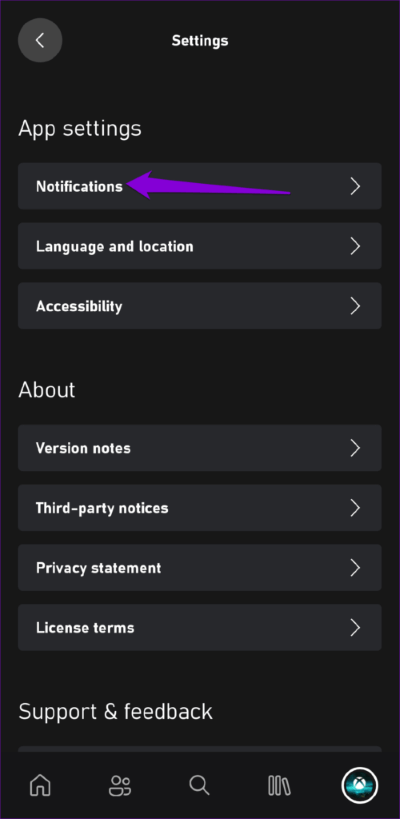
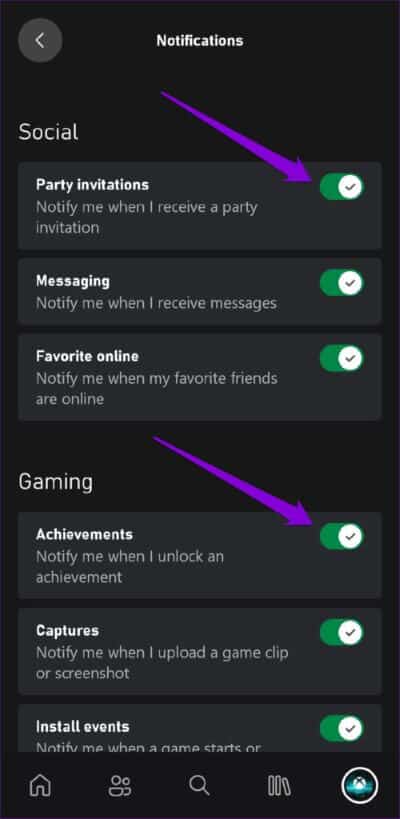
3. المحادثات غير المكتملة
إذا كان تطبيق Xbox لا يعرض إعلامات للرسائل من جهة اتصال أو مجموعة معينة ، فربما تكون قد كتمتها مسبقًا. إليك كيفية إلغاء كتم صوت المحادثات في تطبيق Xbox.
الخطوة 1: في تطبيق Xbox ، قم بالتبديل إلى علامة التبويب الاجتماعية.
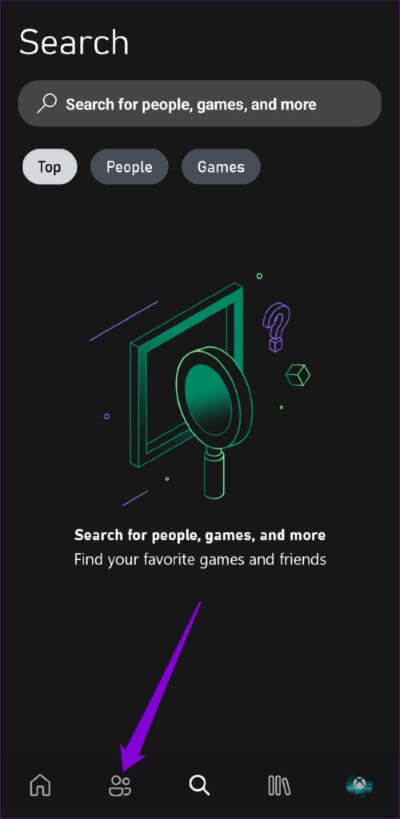
الخطوة 2: ضمن علامة التبويب الدردشات ، انقر فوق المحادثة التي تريد إلغاء كتمها.
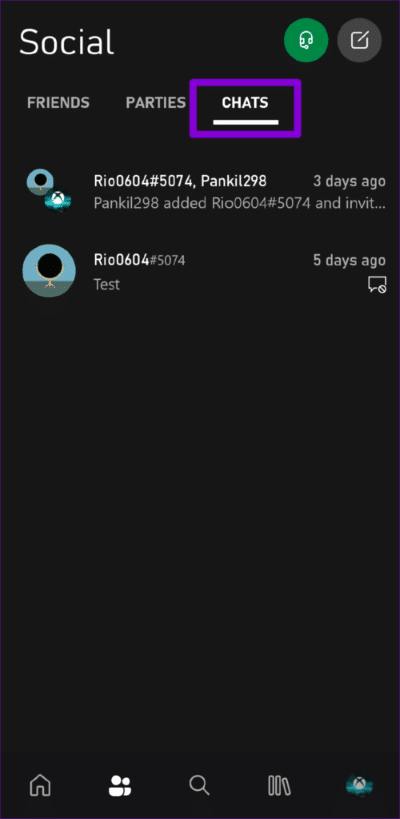
الخطوة 3: اضغط على أيقونة قائمة النقاط العمودية الثلاث في الزاوية اليمنى العليا وحدد تشغيل الإشعارات.
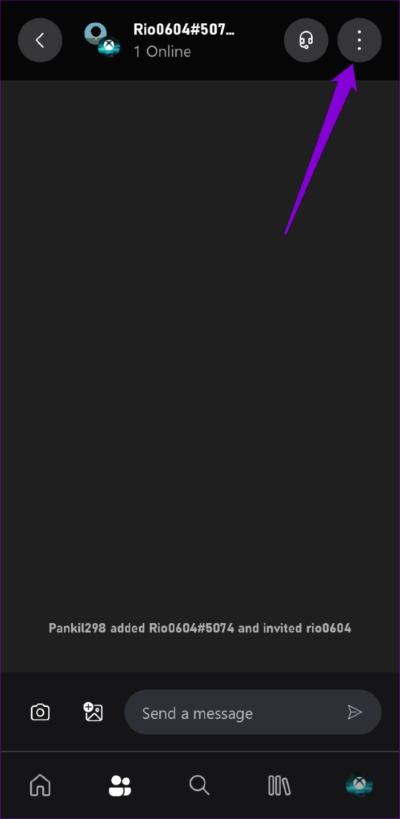
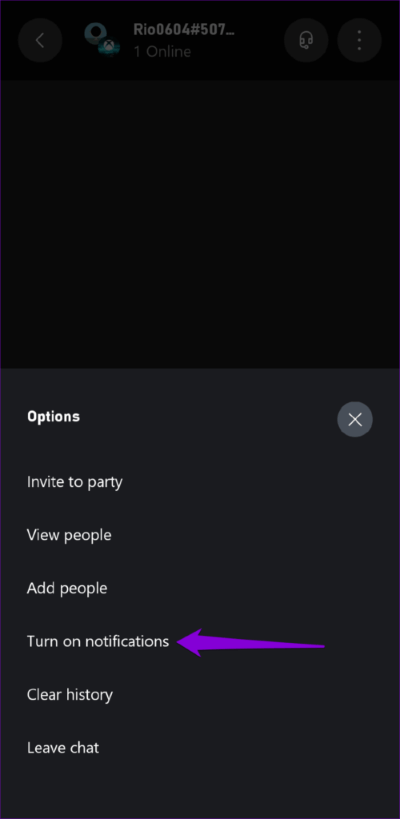
4. تمكين تحديث تطبيق الخلفية لتطبيق XBOX (IPHONE)
يتيح تمكين تحديث التطبيقات في الخلفية لأحد التطبيقات على iOS إمكانية جلب بيانات جديدة في الخلفية. إذا قمت بتعطيل هذه الميزة لتطبيق Xbox ، فلن تتمكن من عرض الإشعارات على جهاز iPhone الخاص بك. إليك كيفية تمكينه.
الخطوة 1: افتح تطبيق الإعدادات على جهاز iPhone وانتقل لأسفل للنقر على Xbox.
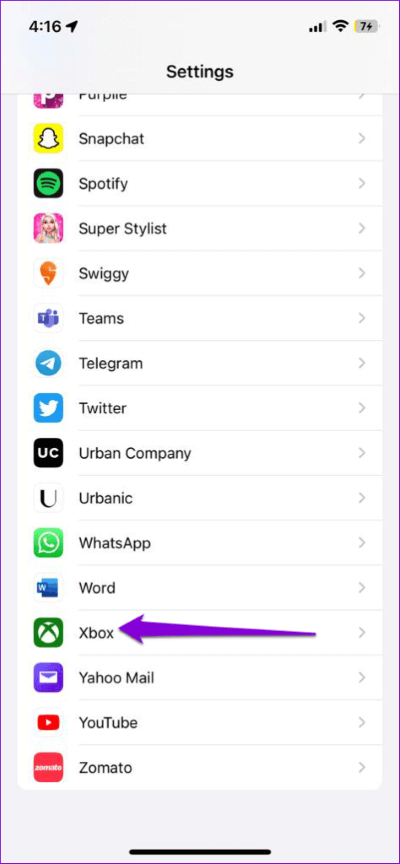
الخطوة 2: قم بتمكين التبديل بجوار تحديث تطبيق الخلفية.
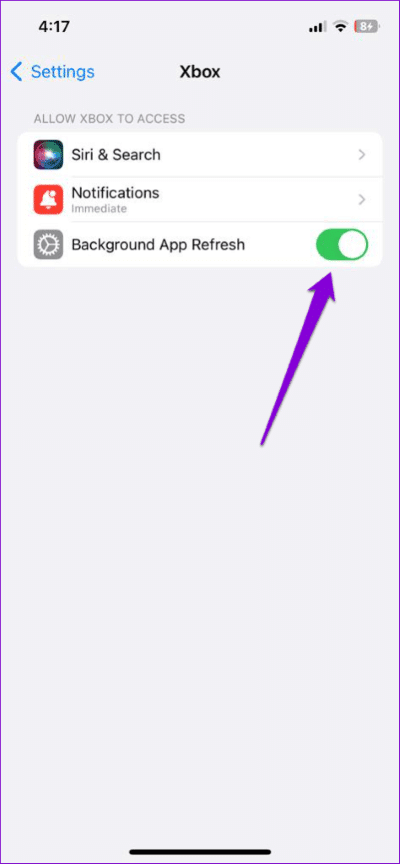
5. قم بإزالة قيود البطارية والبيانات لتطبيق XBOX (ANDROID)
يمكن أن يؤدي فرض قيود على البطارية أو البيانات على تطبيق Xbox أيضًا إلى منعه من العمل في الخلفية وعرض الإشعارات. يمكنك محاولة إزالة هذه القيود لمعرفة ما إذا كان ذلك سيؤدي إلى تشغيل الإشعارات.
الخطوة 1: اضغط لفترة طويلة على أيقونة تطبيق Xbox وانقر على أيقونة “i” من القائمة التي تظهر.
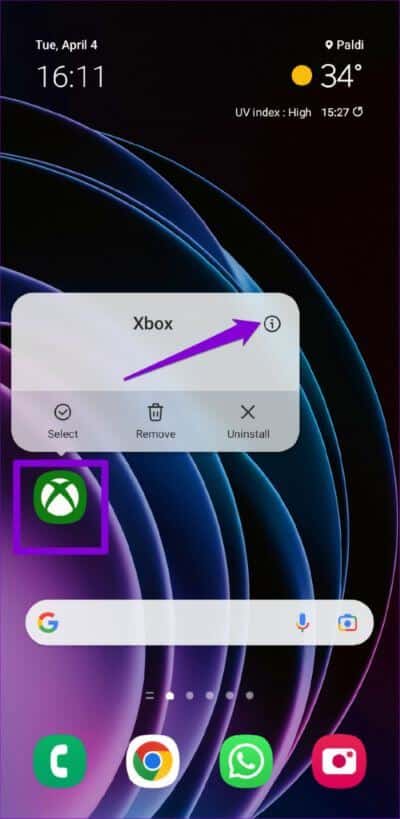
الخطوة 2: اضغط على البطارية وحدد محسن أو غير مقيد.
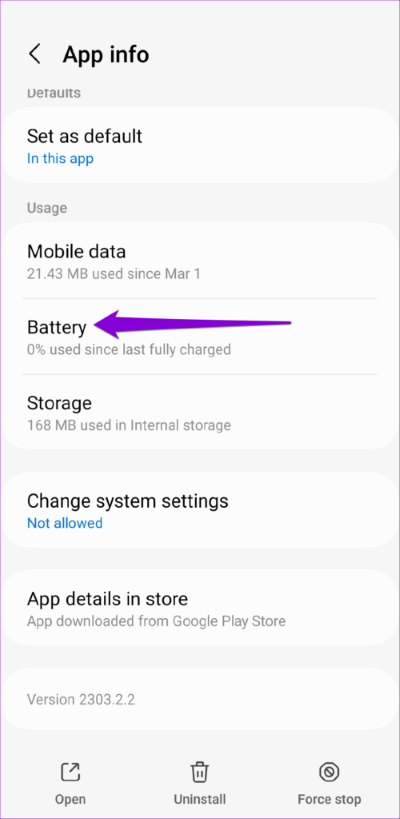
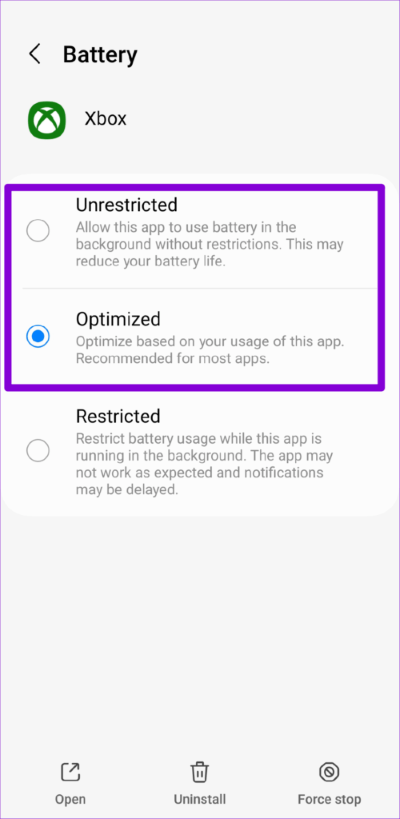
الخطوة 3: ارجع إلى صفحة معلومات التطبيق ، واضغط على بيانات الهاتف المحمول. بعد ذلك ، قم بتمكين مفتاح التبديل بجوار “السماح باستخدام بيانات الخلفية” والسماح باستخدام البيانات أثناء تشغيل توفير البيانات. “
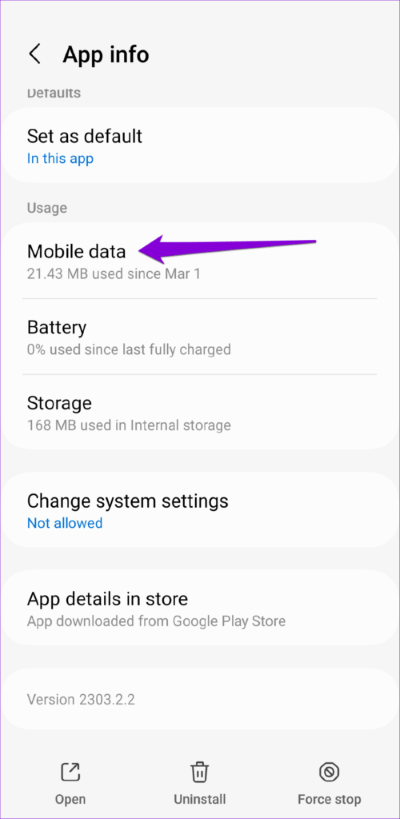
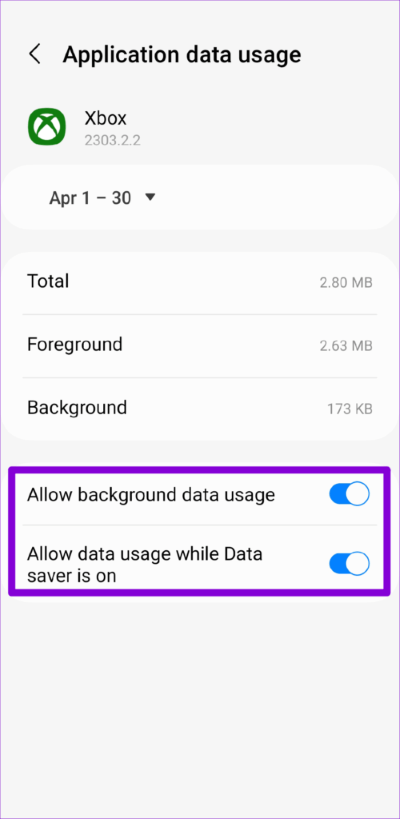
6. تعطيل وضع التركيز أو عدم الإزعاج
سبب آخر قد يفشل تطبيق Xbox في عرض الإشعارات على هاتفك هو إذا قمت بتمكين وضع عدم الإزعاج بطريق الخطأ. في هذه الحالة ، لن تتلقى إشعارات من تطبيقات أخرى.
لتعطيل وضع عدم الإزعاج على هاتف Android الخاص بك ، اسحب لأسفل من أعلى الشاشة للوصول إلى لوحة الإعدادات السريعة. انقر فوق مربع عدم الإزعاج لتعطيله.
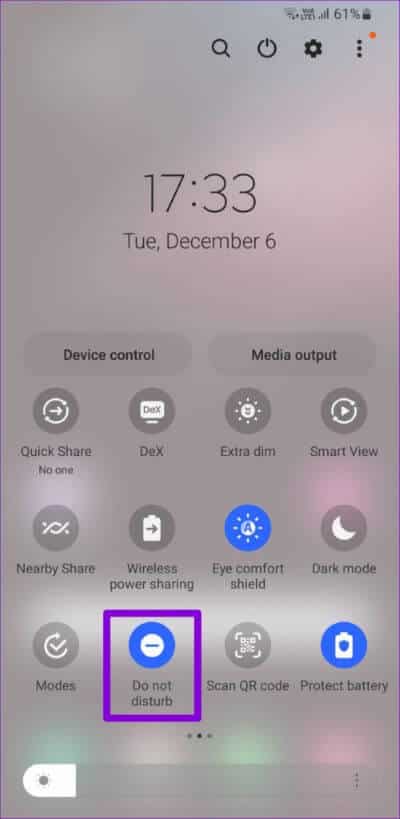
بالنسبة لأولئك الذين يستخدمون iPhone ، اسحب لأسفل من الزاوية العلوية اليمنى من الشاشة (أو اسحب لأعلى من أسفل الشاشة على أجهزة iPhone باستخدام زر الصفحة الرئيسية الفعلي) للوصول إلى مركز التحكم. انقر فوق رمز الهلال لإيقاف تشغيل وضع “عدم الإزعاج”.
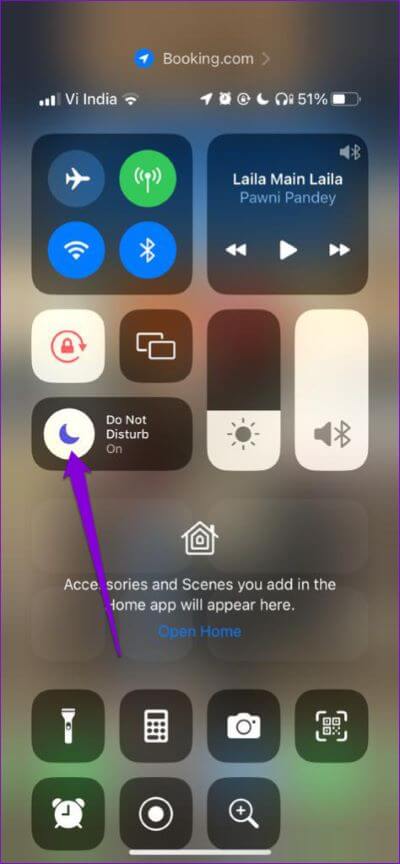
7. مسح ذاكرة التخزين المؤقت للتطبيق (ANDROID)
يعد مسح ذاكرة التخزين المؤقت طريقة فعالة لاستكشاف المشكلات المختلفة المتعلقة بالتطبيقات وإصلاحها ، بما في ذلك هذه المشكلة. سيسمح ذلك لجهاز Android الخاص بك بالتخلص من أي ملفات مؤقتة فاسدة قد تتداخل مع التطبيق.
الخطوة 1: اضغط لفترة طويلة على أيقونة تطبيق Xbox وانقر على أيقونة “i” من القائمة التي تظهر.
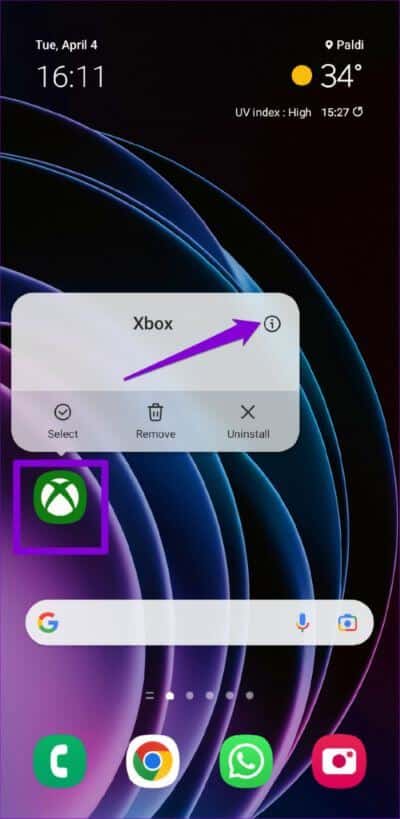
الخطوة 2: اذهب إلى التخزين واضغط على خيار مسح ذاكرة التخزين المؤقت في الأسفل.
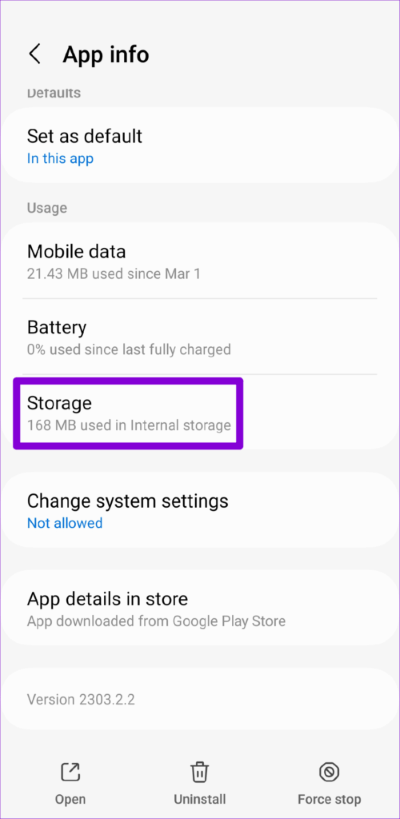
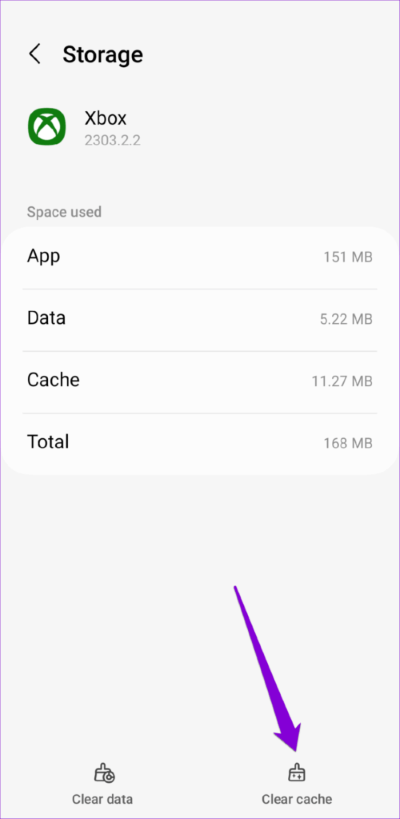
8. قم بتحديث التطبيق
إذا كنت لا تزال لا تتلقى إشعارات تطبيق Xbox على جهاز Android أو iPhone ، فقد تكون هناك مشكلة في التطبيق نفسه. يمكنك التحقق مما إذا كان إصدار أحدث من التطبيق متاحًا في متجر التطبيقات أو متجر Play.
ابق في اللعبة
ليس من الممتع أن يفشل تطبيق Xbox في إخطارك بدعوات اللعبة والرسائل التي تتلقاها. في معظم الحالات ، يتسبب نقص الأذونات ذات الصلة أو تقييد بيانات الخلفية في حدوث المشكلة. أخبرنا بأي نصيحة ساعدتك في إصلاح مشكلة إشعارات تطبيق Xbox التي لا تعمل في التعليقات أدناه.
